小米手机一切换软件就退了 解决安卓手机软件切换到后台后自动关闭的技巧
在使用安卓手机的过程中,我们可能会遇到一些软件在切换到后台后自动关闭的问题,这给我们的使用体验带来了很大的不便,小米手机近期推出的一款软件切换技巧或许能够解决这一难题。据报道小米手机在一切换软件时会退到桌面,并不会关闭软件,这意味着我们可以在不中断应用的情况下切换到其他软件进行操作。这一技巧无疑为我们提供了更加便利的手机使用体验,让我们能够更加流畅地进行多任务处理。
解决安卓手机软件切换到后台后自动关闭的技巧
操作方法:
1.首先我们找到手机的设置【⚙】选项,在下拉菜单或者直接找到此图标。点击此选项
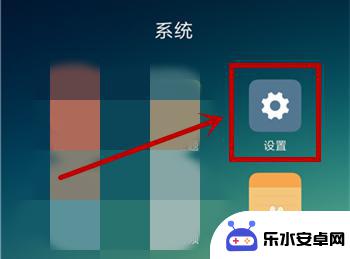
2.在打开的【设置】界面下拉,找到并点击【电量和性能】选项
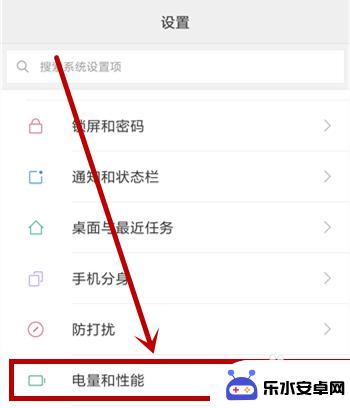
3.在打开的【电量和性能】界面,点击应用智能省电组的【应用配置】选项
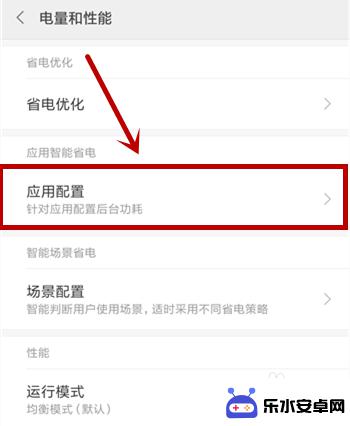
4.在打开的【应用智能省电】界面,点击屏幕右上角的竖向【...】按钮,然后选择【显示系统应用】。这样就可以显示所有的应用了,如果你想彻底关闭后台智能省电,点击【关闭应用后台智能省电】就行了
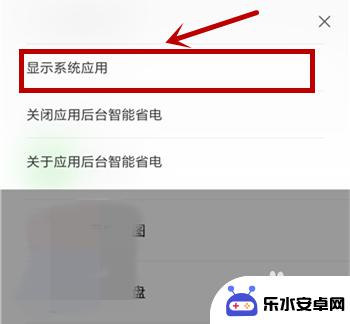
5.显示出全部应用之后,我们找到并点击隐藏后台不需要退出退出的应用
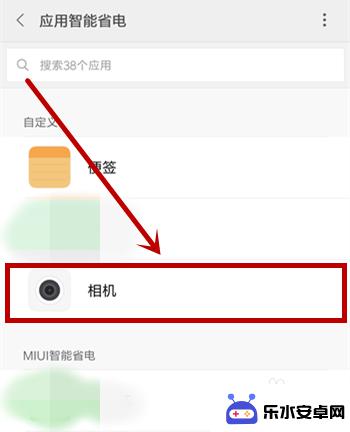
6.在打开的配置界面,我们选择【无限制】就行了。这样软件退居后台就不会自动关闭了
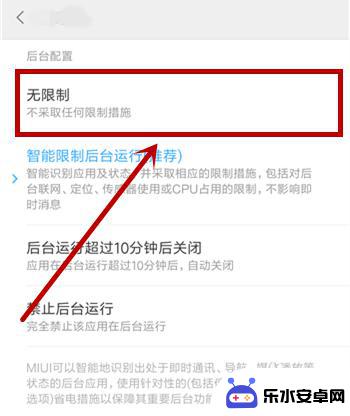
以上是关于小米手机切换软件时出现退回的全部内容,如果有不清楚的用户可以按照小编的方法进行操作,希望能帮助到大家。
相关教程
-
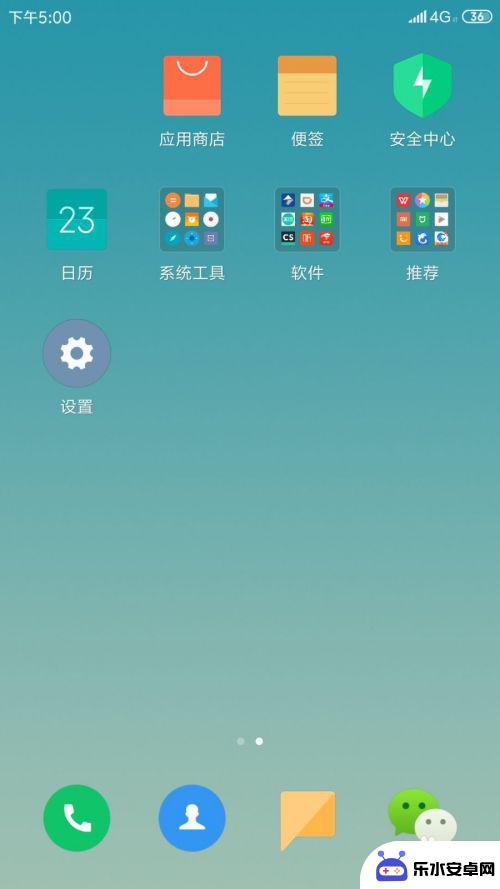 手机怎么自动退出应用 小米手机应用后台运行超过10分钟自动关闭的方法
手机怎么自动退出应用 小米手机应用后台运行超过10分钟自动关闭的方法手机怎么自动退出应用一直是很多用户关心的问题,尤其是小米手机用户,小米手机应用后台运行超过10分钟就自动关闭的设定让很多用户感到困扰。为了解决这个问题,用户可以通过修改系统设置...
2024-09-30 08:19
-
 手机软件怎么关闭内存 关闭手机后台运行节省手机内存和电量
手机软件怎么关闭内存 关闭手机后台运行节省手机内存和电量随着手机软件的不断发展和更新,我们的手机内存和电量也面临着不小的挑战,经常使用手机的我们,经常会遇到手机内存不足、电量不够用的情况。这时候关闭手机软件的后台运行就成为了一个省内...
2024-01-11 09:14
-
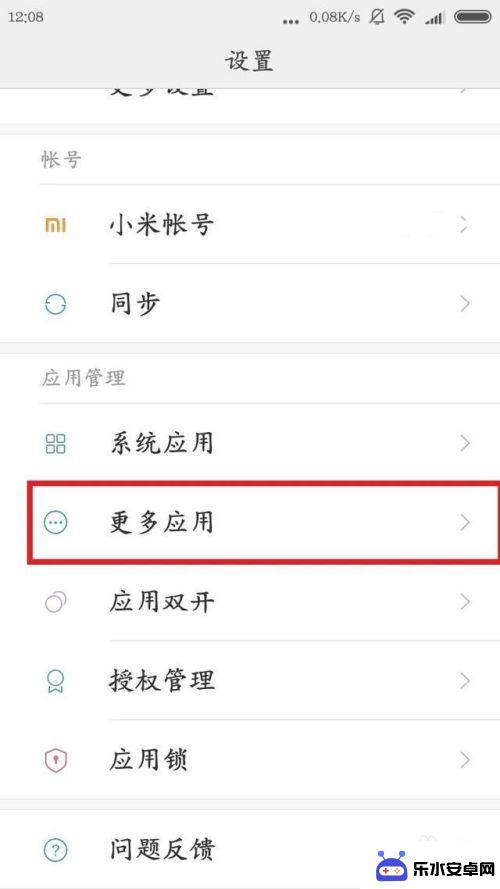 手机软件如何不运行 如何关闭手机中不必要的后台应用程序
手机软件如何不运行 如何关闭手机中不必要的后台应用程序随着手机软件的不断更新和升级,有时候我们会遇到一些应用程序无法正常运行的情况,这时候关闭手机中不必要的后台应用程序就显得尤为重要。通过关闭这些后台应用,不仅可以减少手机的卡顿现...
2024-06-25 14:31
-
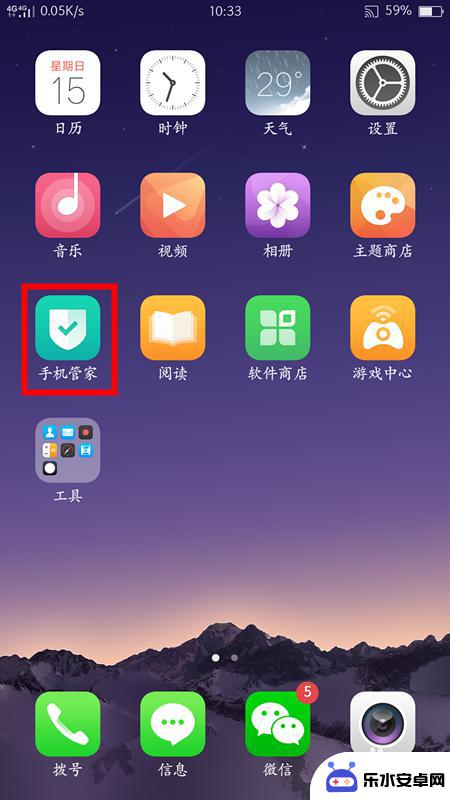 如何阻止手机自动关闭软件 安卓手机辅助功能关闭教程
如何阻止手机自动关闭软件 安卓手机辅助功能关闭教程在日常使用手机的过程中,我们经常会遇到手机自动关闭软件的情况,这不仅影响我们的使用体验,还可能导致数据丢失或操作中断,为了解决这一问题,我们可以通过安卓手机的辅助功能来关闭自动...
2024-10-01 11:17
-
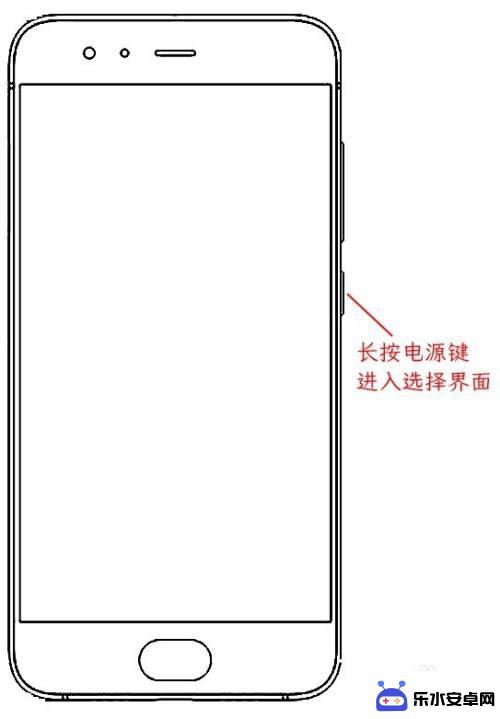 如何结束手机安全模式进程 小米手机进入安全模式后怎样解决
如何结束手机安全模式进程 小米手机进入安全模式后怎样解决手机安全模式是为了保护手机系统免受恶意软件或应用程序的侵害而设立的一种保护机制,当手机进入安全模式后,用户可能会感到困惑和无助,不知道如何解决问题。尤其是小米手机用户,对于如何...
2024-08-02 11:25
-
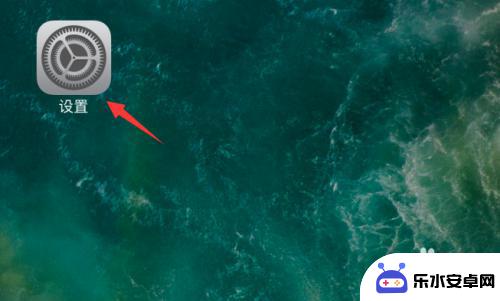 苹果手机没按接听却自动通了 苹果iPhone手机通话时自动切换到免提模式怎么关闭
苹果手机没按接听却自动通了 苹果iPhone手机通话时自动切换到免提模式怎么关闭苹果iPhone手机在通话过程中出现自动切换到免提模式的情况,让不少用户感到困惑和烦恼,有用户反映,在接听电话时明明没有按下免提按钮,却发现电话已经自动切换到了免提模式。这种情...
2024-04-22 08:43
-
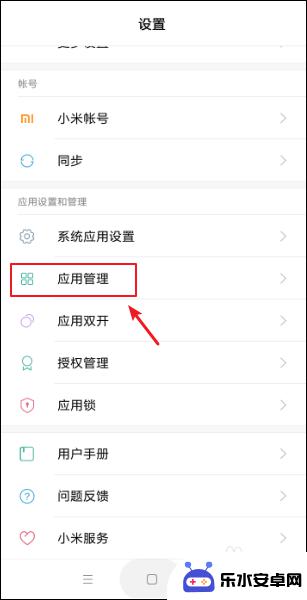 如何查找手机系统默认软件 小米手机默认应用在哪里修改
如何查找手机系统默认软件 小米手机默认应用在哪里修改在使用手机的过程中,我们经常会遇到一些系统默认软件无法满足我们的需求,需要进行修改或替换的情况,比如小米手机默认应用在哪里修改呢?要查找手机系统默认软件并进行修改,可以通过进入...
2024-08-20 09:18
-
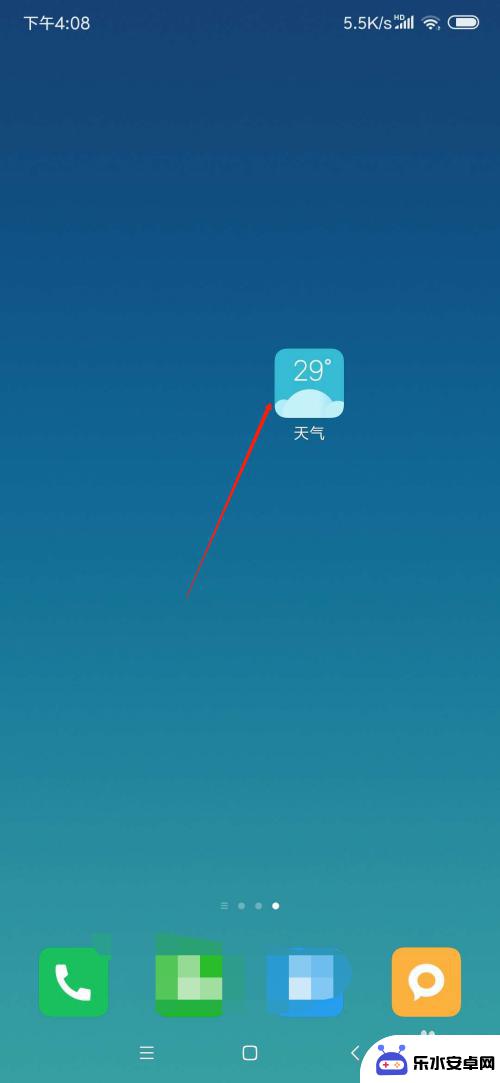 手机天气功能怎么切换 小米手机天气功能切换城市方法
手机天气功能怎么切换 小米手机天气功能切换城市方法随着手机功能的不断升级,天气功能已经成为手机用户日常生活中必不可少的一部分,而在使用小米手机时,想要切换城市进行天气查询也是非常简单的。只需打开天气应用,点击当前城市名称,然后...
2024-08-01 13:42
-
 苹果手机怎么关闭自动删除软件 iPhone怎么停止自动删除不经常使用的软件
苹果手机怎么关闭自动删除软件 iPhone怎么停止自动删除不经常使用的软件苹果手机自带的自动删除功能可以帮助用户节省手机空间,但有时候也会误删用户不经常使用的软件,让用户感到困扰,苹果手机用户想要停止自动删除不经常使用的软件,可以通过简单的设置来实现...
2024-07-14 13:20
-
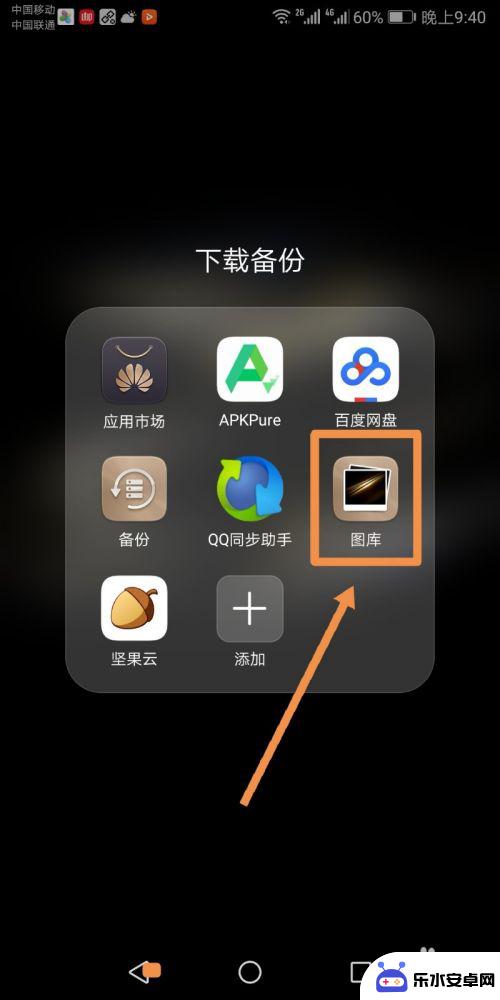 如何批量处理图片大全手机 手机图片归档管理软件
如何批量处理图片大全手机 手机图片归档管理软件随着手机摄影的普及和图片数量的不断增加,如何高效地处理和管理手机中的大量图片成为了一个迫切需要解决的问题,批量处理图片和归档管理软件成为了许多手机用户的选择,这些软件可以帮助用...
2024-02-05 12:24
热门教程
MORE+热门软件
MORE+-
 智能AI写作最新版免费版
智能AI写作最新版免费版
29.57MB
-
 扑飞漫画3.5.7官方版
扑飞漫画3.5.7官方版
18.34MB
-
 筝之道新版
筝之道新版
39.59MB
-
 看猫app
看猫app
56.32M
-
 优众省钱官方版
优众省钱官方版
27.63MB
-
 豆友街惠app最新版本
豆友街惠app最新版本
136.09MB
-
 派旺智能软件安卓版
派旺智能软件安卓版
47.69M
-
 黑罐头素材网手机版
黑罐头素材网手机版
56.99M
-
 拾缘最新版本
拾缘最新版本
8.76M
-
 沐风跑步打卡2024年新版本
沐风跑步打卡2024年新版本
19MB